美国网件 夜鹰 R7000 路由器使用总结(设置|系统|安装|速率|界面)
-
摘要来自:
-
摘要来自:
 Jasonbaba
Jasonbaba -
摘要来自:2019-05-20
【什么值得买 摘要频道】下列精选内容摘自于《NETGEAR 美国网件 R7000 无线路由器 入手体验》的片段:
但网上对原厂固件各种诟病,所以决定买来刷梅林。这年头儿好像用网件不刷梅林感觉对不起自己似的,但其实也上网查了查,很多网友表示网件的原版固件虽然UI简陋,没有过多扩展插件可言,但基本的功能确实非常稳定,所以不想折腾,一心只求稳定的同学们,原厂固件是个不错的选择。
决定刷梅林了,这一步自然不需要过多设置,直接选第二项,跳到路由器主界面。
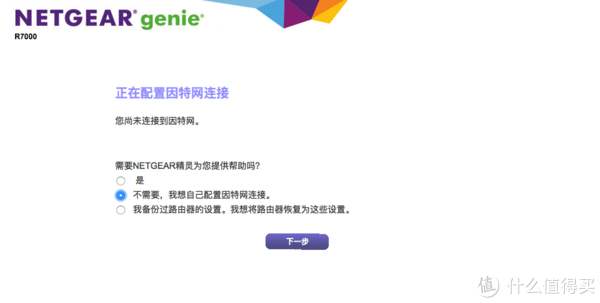
路由器默认用户名 admin 密码 password (如果我没记错的话 )
)
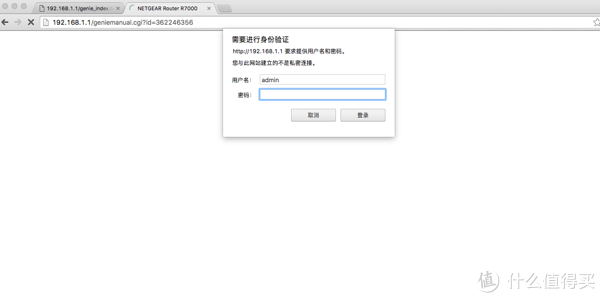 进入以后主界面长这样儿
进入以后主界面长这样儿
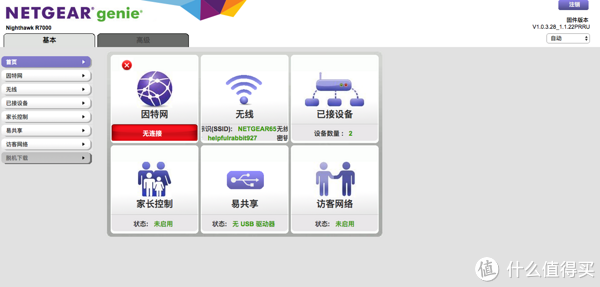
理论来说如果新的R7000没有任何设置,就可以直接刷过渡固件,但如果设置过,请恢复出厂设置再刷过度固件。
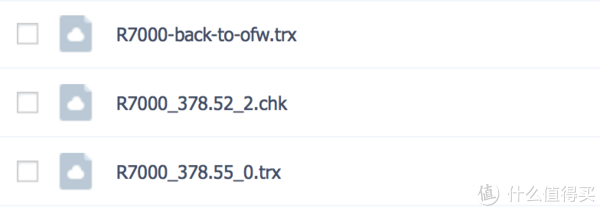
简单来说
XXX.chk结尾的是过渡固件
back-to-ofw.trx 是刷回官方的固件
XXX.trx是梅林固件
进入路由器升级界面,选择过渡固件
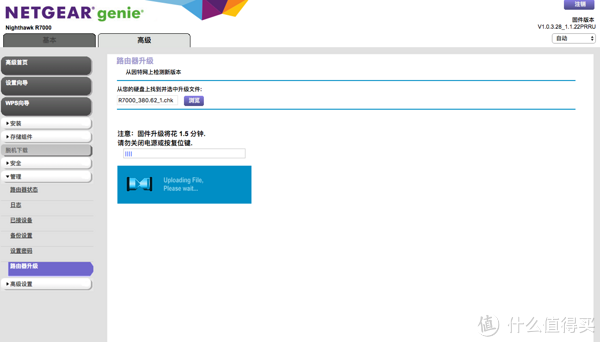
待升级完成,浏览器就会弹出过渡固件的设置向导页面

简单设置以后,进入主页面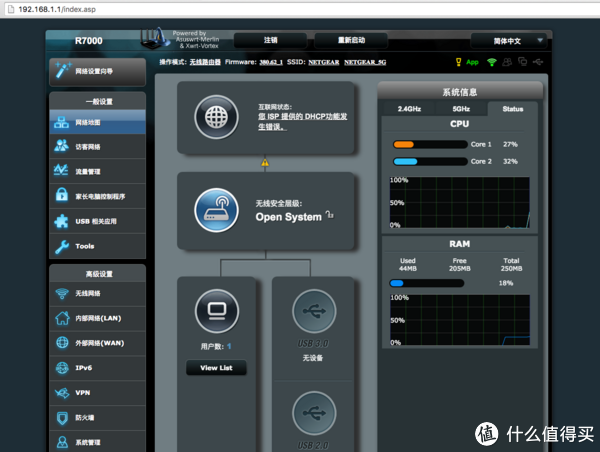
为了安全起见,还是要再次恢复出厂设置,系统管理——恢复/导出/上传设置
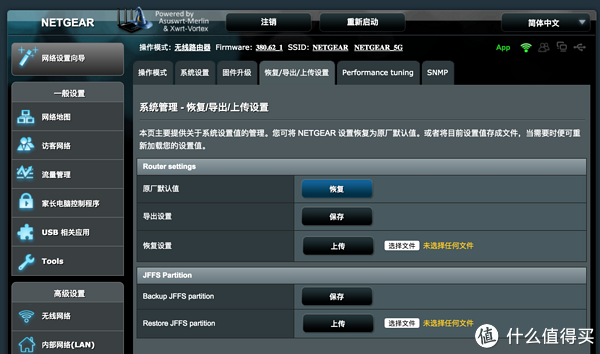
再次进入系统以后,进行固件升级,选择固件上传

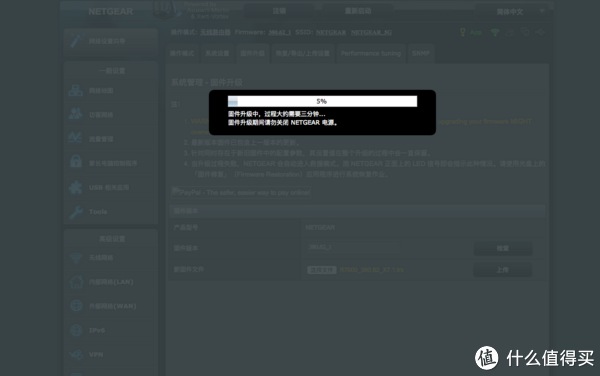
等待重启以后即可进入高大上的梅林固件
哇,这界面很华硕
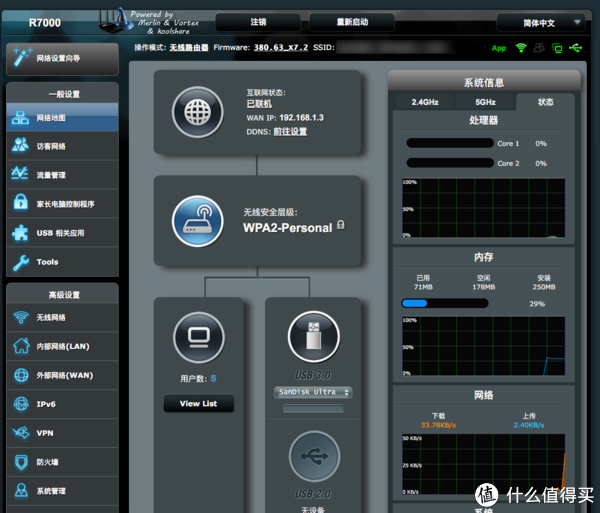
再次恢复出厂设置以后,选择系统管理-系统设置,在format JFFS partition at next boot 选择是,应用本页设置然后重启路由
(整个刷机过程至此结束,很容易,但期间还是发生了一些惊心动魄的事情,在上传固件更新后,路由器无法启动,LED的不规则的闪烁,电脑无法进入路由器管理页面,始终无法获得新的进展。直到网上搜到某大神的30-30-30打法才得到解决。具体方法是:在插上电源的情况下,按住复位键30秒 。然后,不松开复位键,拔掉电源,持续30秒。最后,还是不松开复位键,插上电源,持续30秒,如果值友在刷机过程中出现了上述问题,可以用此大法尝试一下)
安装Software Center里面的插件,如果遇到无法安装,请把版本升级到了1.2.5,就可以正常的安装插件了。
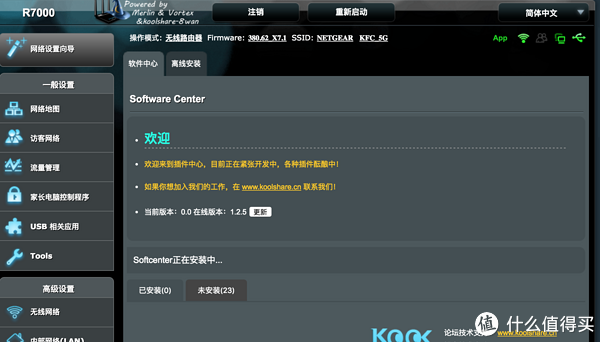
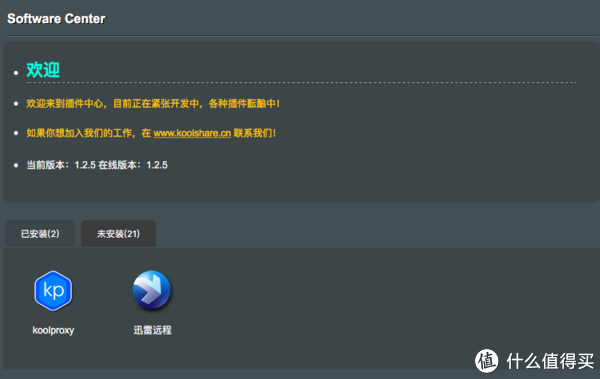
插件中心中我只安装了koolproxy和迅雷远程,其他科学上网什么的对我来说暂时用不上,NAS有迅雷离线,路由器有迅雷远程,相互配合还是比较完美。
koolproxy 固件完美使用,能屏蔽各大视频网站的视频,对于各种时下热播剧开始前那60-90秒的超长广告甚是奏效!连我那用IPAD追剧的妈妈都开森的说现在追剧的时候连上厕所的时间都没有了~

刚刷完固件的时候试了下梅林的双拨,联通100M宽带双拨后下载速率在14M/s上下,还是有效果的,但估计也就是个新鲜劲儿,毕竟在家用电脑的机会不多,所以还是老老实实的用回了单线。
分享一下解决的问题:
之前使用梅林7.1固件,但发现了几个问题
Software Center中安装的插件在路由器重启后无法自启动,为此也上网搜了很多大神的方法,无果。后来发现,只要在系统设置中,把Enable JFFS custom scripts and configs 勾选为是,即可实现插件自启动。
路由器经常无故断网。早上起来无线连着却上不去网,只能重启路由器才可以。一开始以为是固件的问题,随后看见大神更新了7.2,直接升级到了7.2,但问题依旧。后来搜索到解决方法:关闭 【外部网络】 - 【互联网设置】- 【Internet Detection】和 【启用 VP N + DHCP 连接】,暂时还未遇到断网情况。
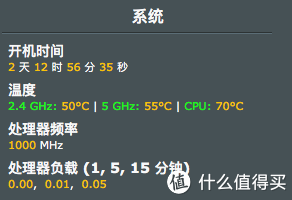
3. 功率大小好像一直没什么用,大多数人情况相同,虽然能在设置里调节功率,但实际效果并不明显。而且新版的梅林也无法更改区域了。
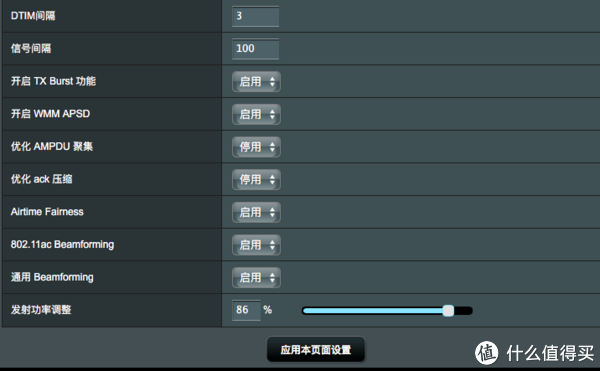
我之前一直以为自己是100M宽带,但不知什么时候联通给升级到了200M(居然不通知用户 ),但碍于光猫的限制,一直无法享受200M的速率。随后跟客服联系,上门换了光猫,现在的下载速度也是令我十分开森
),但碍于光猫的限制,一直无法享受200M的速率。随后跟客服联系,上门换了光猫,现在的下载速度也是令我十分开森 。
。

也正是因为换了光猫,工作人员进入我的路由好一番设置,回家我一看,不是POPPE拨号了,变成动态IP分配,不知道会不会对今后的断网事件有影响,我会持续给大家更新。
总结:
从极路由3换到R7000












